
Поддержка

Gamestars PUBG Mobile: Team Battle
FAQ
To log in to your profile account on the Gamestars website, click on the button in the upper right corner of the website.
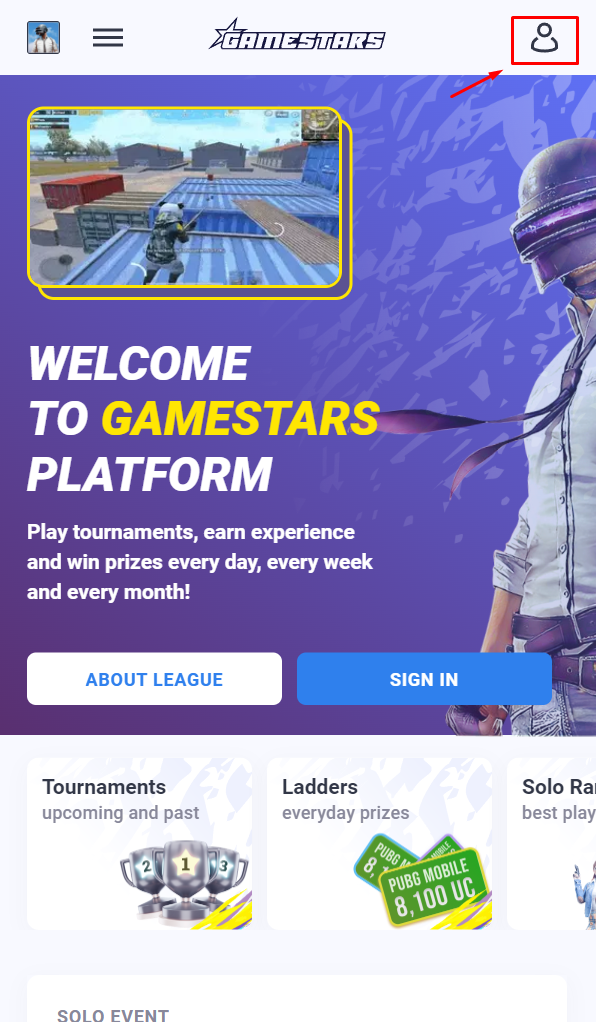
You will be redirected to the authorization page.1. Sign in.
In case you already have an account on the website, you can log in on this page by using your email and password or by using social media (Facebook, Google, and Discord) or email.
You can also recover the password of your account on this page.
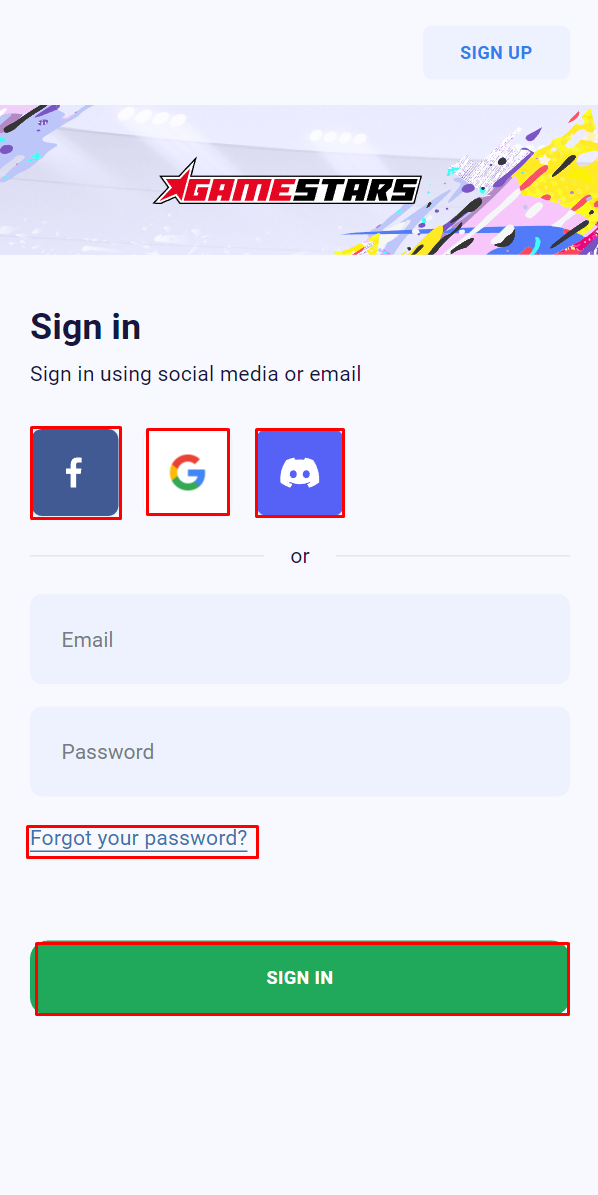
2. Sign up.
If you do not have an account on the website, you can register by clicking on the "SIGN UP" button in the upper right corner. You will be redirected to the registration page.
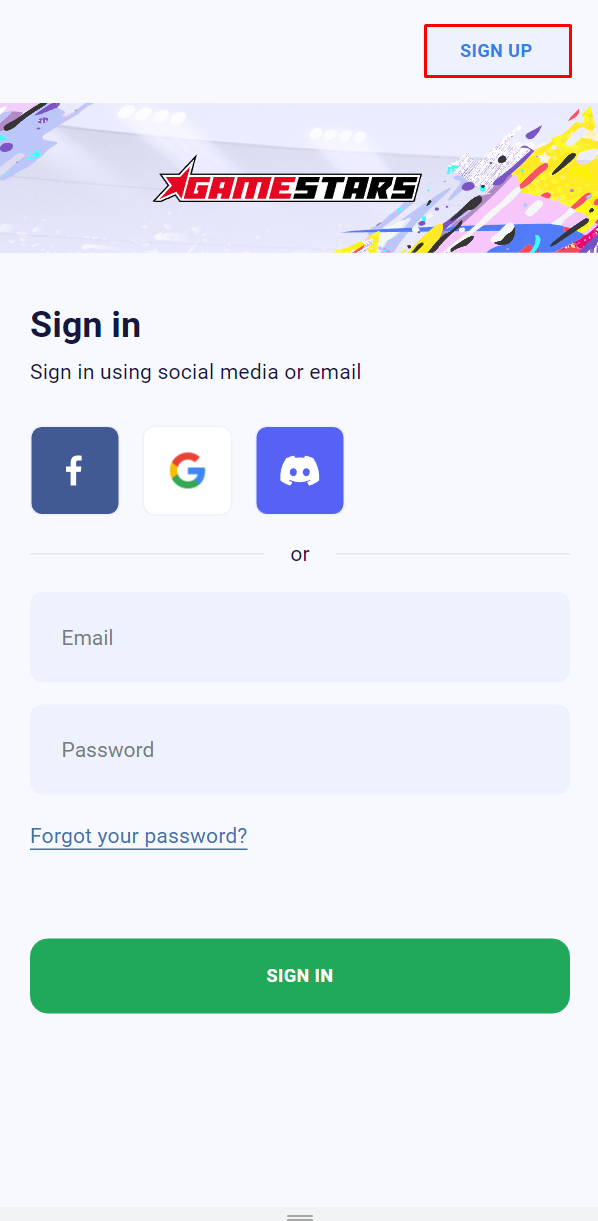
You will be redirected to the registration page.
You can register using social media (Facebook, Google, and Discord) or your mail and password. By accepting the privacy policy and terms of use and clicking on the SIGN-UP button at the bottom, you will be successfully registered and redirected to the Gamestars website.

IMPORTANT! Remember and use only the login method with which you registered on the site! Registration and logging in using different login methods (mail /discord/facebook) imply logging into other accounts.
Для того, чтобы зарегистрироваться в турнире, нажмите на кнопку "Вступить в турнир".
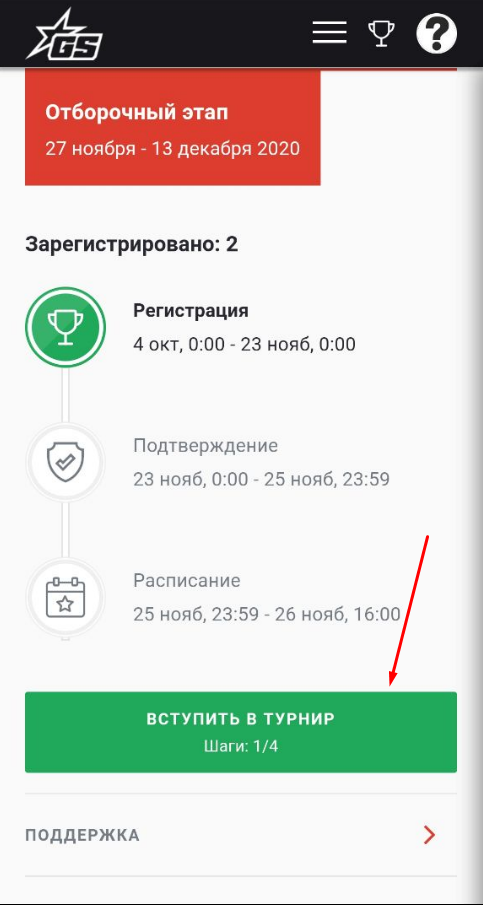
Далее, если у вас не активирована игра, вам нужно её активировать. Нажмите на кнопку "Активировать".

Вы будете перенаправлены на страницу активации, где вам необходимо указать ваш регион, ваш внутриигровой никнейм и нажать на кнопку "Активация игры".
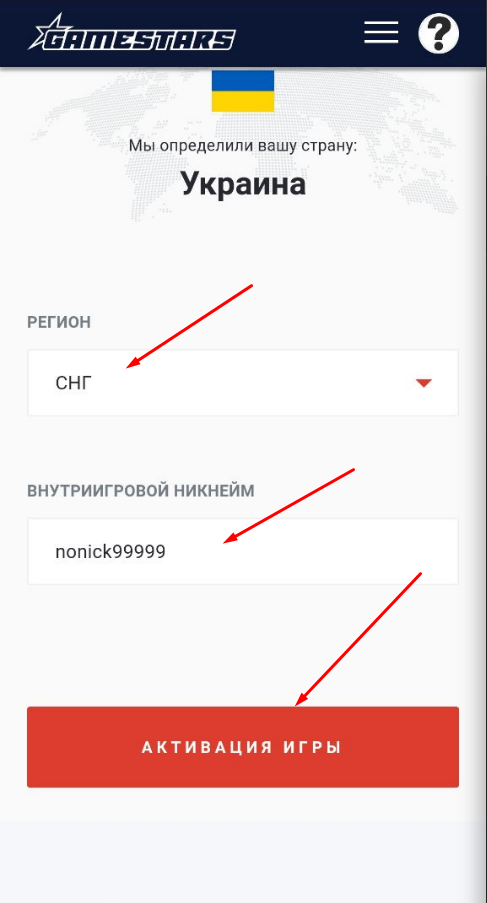
Внутриигровой никнейм можно увидел в левом верхнем углу экрана. Его также можно скопировать. Для этого в главном меню игры нажмите на вашу аватарку, затем на никнейм, чтобы открыть страницу основной информации. Кнопка копирования находится справа от никнейма.
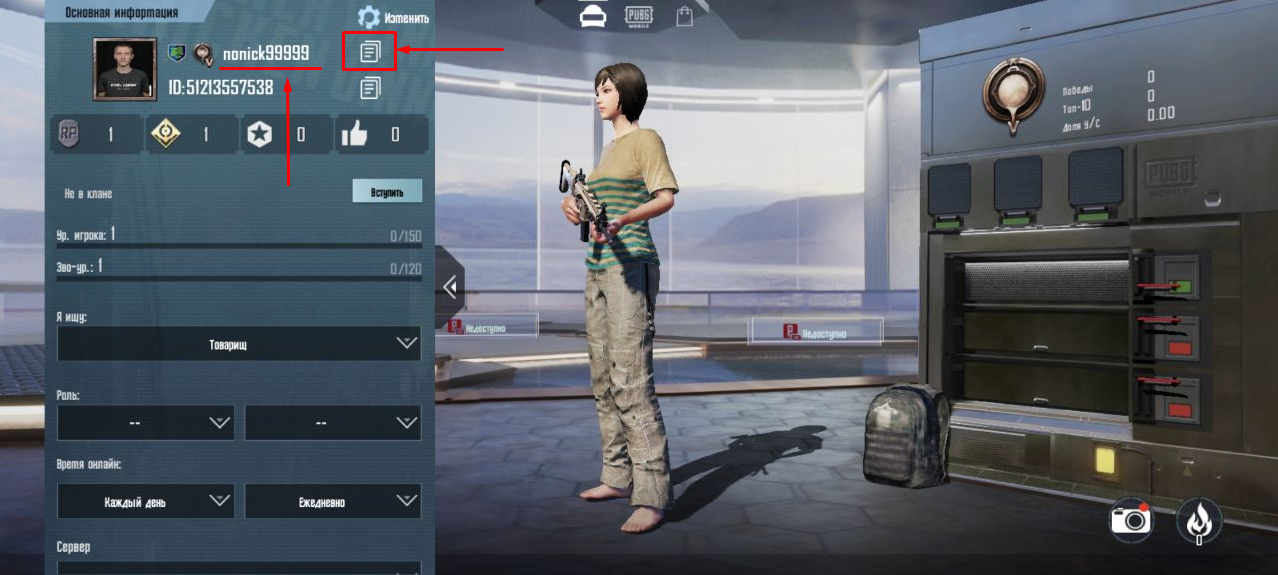
Следующим шагом после активации игры является создание или вступление в команду.
*Создавать команду и вступать в турнир нужно только капитану команды. Остальные игроки зайдут в команду по ссылке-приглашению от капитана.
I. Если вы являетесь капитаном команды - нажмите на кнопку "Создать команду".
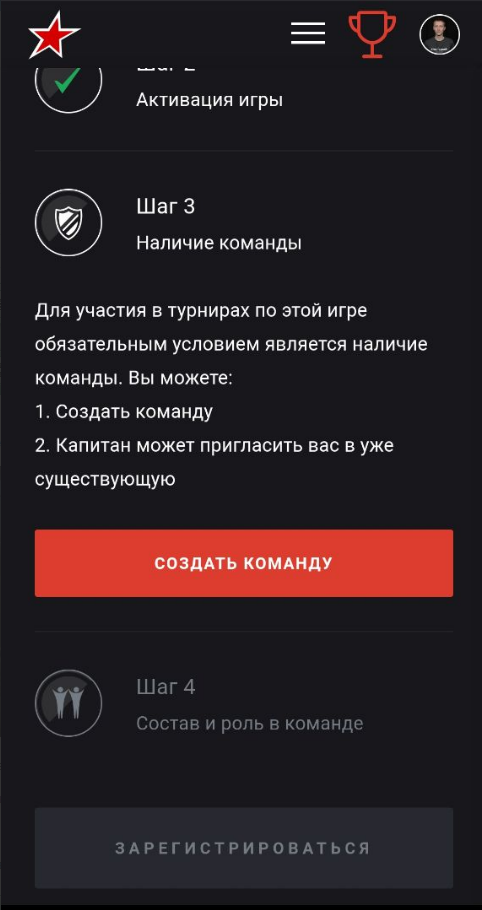
Вас перенаправит на страницу создания команды, где необходимо указать игру, регион и ввести название команды.
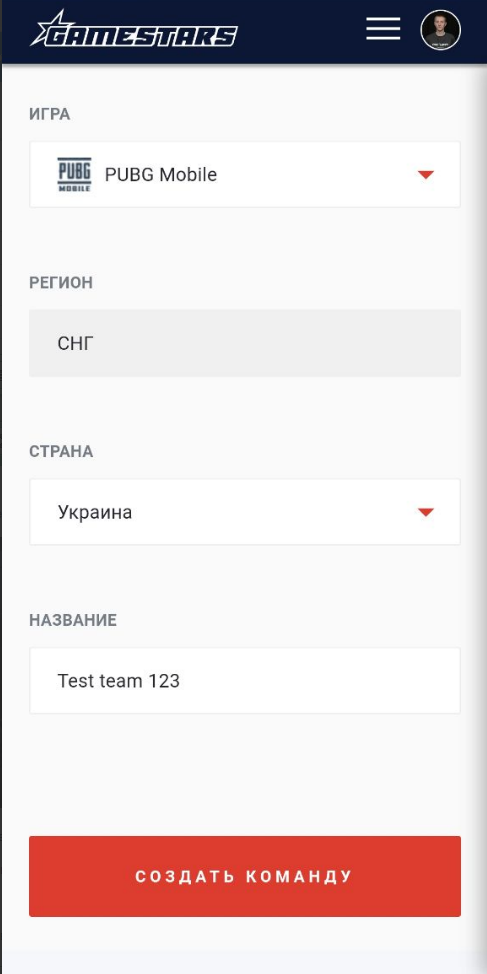
После создания команды вам откроется страница с уведомлением о том, что успешно создали команду.
После этого капитану команды нужно отправить приглашение на вступление в команду его игрокам. Ссылка-приглашение и код-регистрации находятся на странице команды. Чтобы зайти на страницу команды - откройте меню профиля, нажав на свою аватарку профиля в верхнем правом углу сайта и выберите команду.
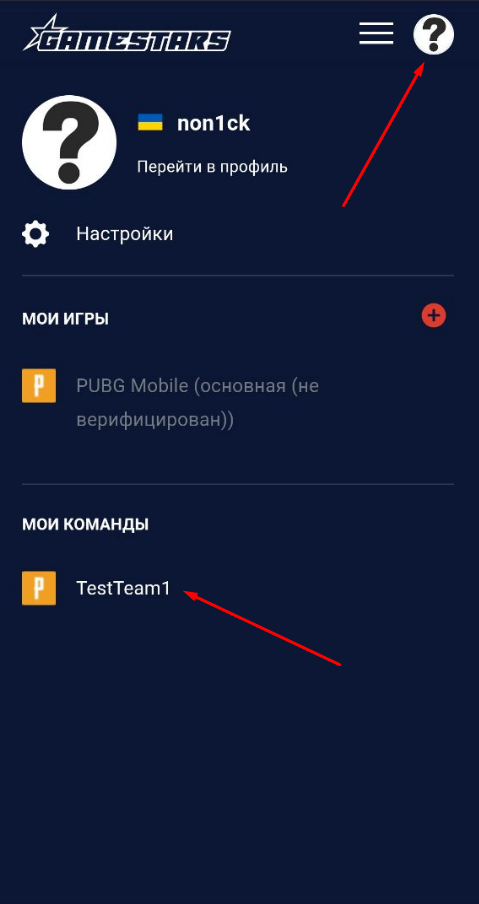
Вам откроется страница команды.
1. Для того, чтобы скопировать ссылку-приглашение - нажмите на кнопку "поделиться ссылкой".
2. Чтобы скопировать код регистрации, также просто нажмите на него. Отправьте ссылку и код игроку, которого вы хотите пригласить в команду любым доступным вам способом.

II. Перед открытием ссылки-приглашения от капитана, игрок обязан авторизоваться в свой профиль на сайте и активировать игру.
После открытия ссылки-приглашения от капитана в команду, игрока перенаправит на страницу входа, где ему необходимо ввести код регистрации, полученный также от капитана команды. Введите его в соответствующее поле и нажмите на кнопку "Вступить в команду".
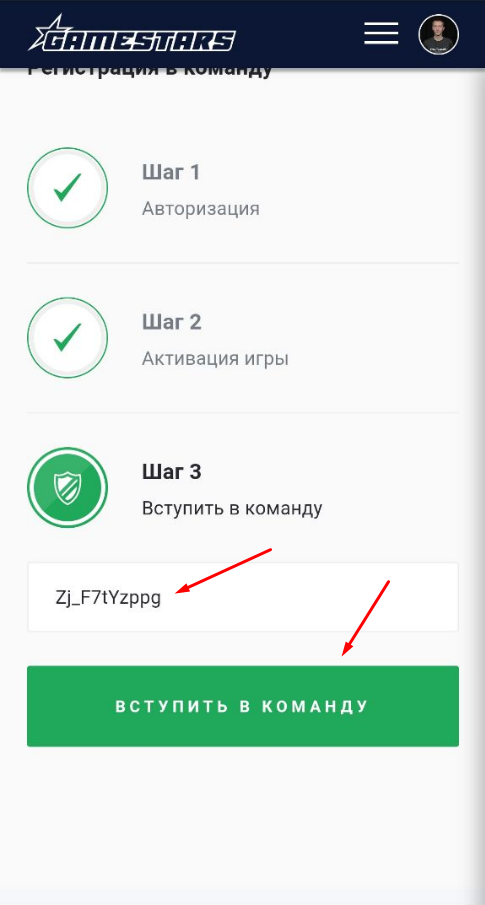
После того, как в команде будет минимум четверо игроков - капитан команды может зарегистрировать команду в турнире. Для этого на странице турнира нажмите на кнопку "Вступить в турнир", вас перенаправит на страницу регистрации, на ней нажмите кнопку "Зарегистрироваться".
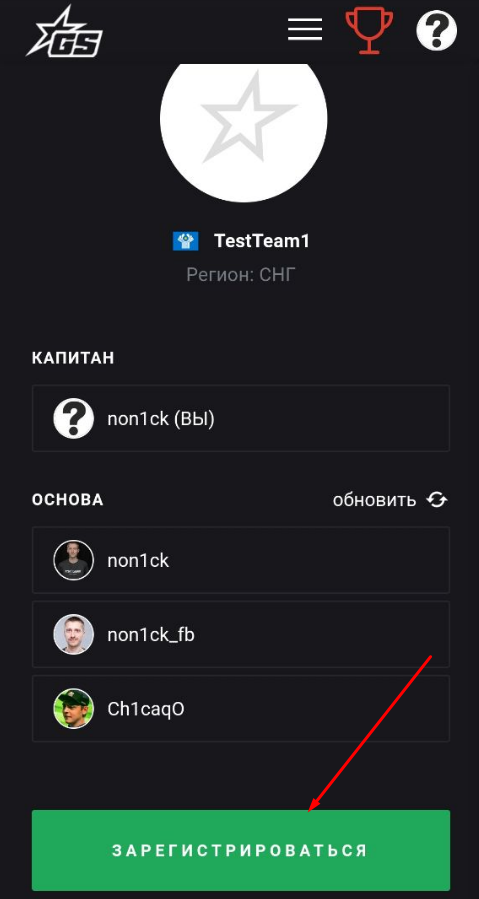
После регистрации команды вы увидите порядковый номер под которым вы зарегистрированы и кнопка "Зарегистрироваться" сменится на кнопку "Покинуть турнир", при помощи которой капитан может отменить регистрацию на турнире.
Важно:
- Игрок может состоять в составе только одной команды. Для того, чтобы покинуть команду - зайдите на страницу команды и нажмите на кнопку "Покинуть команду"
- Капитан команды не может покинуть команду. Чтобы выйти из команды - необходимо передать права владения командой другому игроку, либо удалить команду, зайдя в настройки игры и нажав на кнопку "Удалить команду".
Этап подтверждения участников (игроков или команд, в зависимости от турнира) начнётся в даты, указанные на странице турнира.
Во время этапа подтверждения кнопка "Покинуть турнир" сменится на "Подтвердить участие" для зарегистрировавшегося участника.

Нажмите на кнопку эту кнопку и вас перенаправит на страницу подтверждения. На этой странице нажмите на "Подтвердить участие".
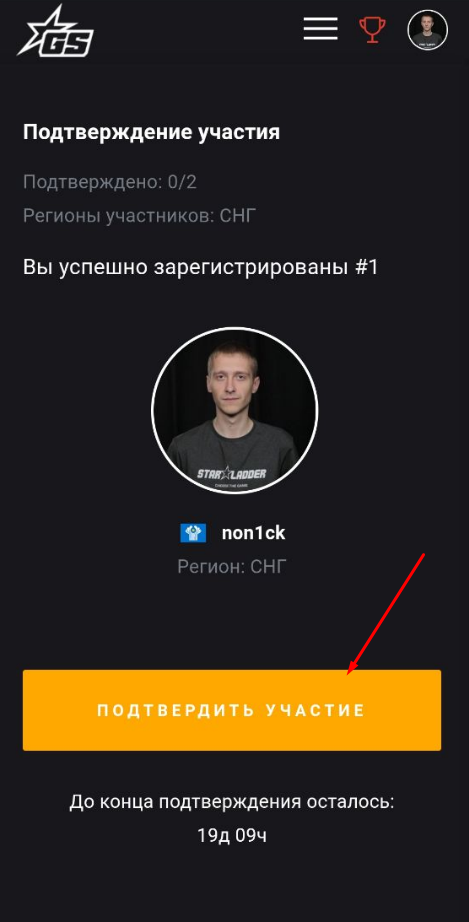
После успешного подтверждения вы увидите уведомление на этой странице, что участие подтверждено, а кнопка сменится на "Покинуть турнир".
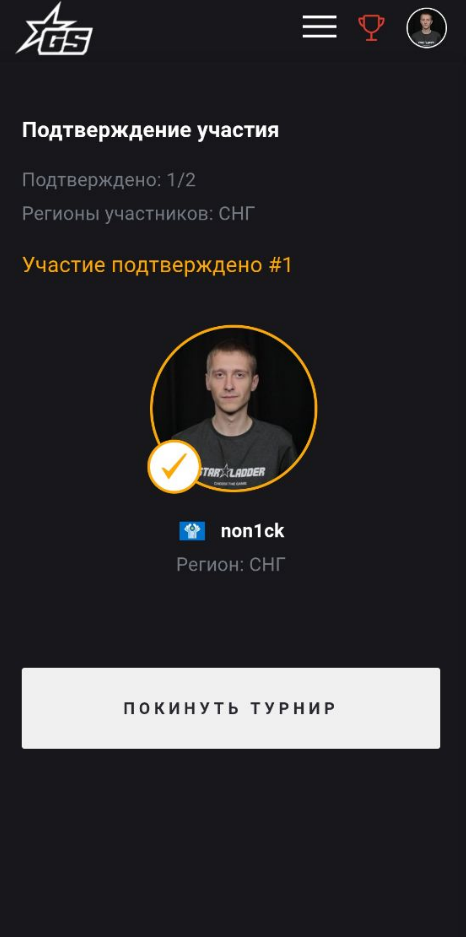
Участники могут регистрироваться в турнире на этапе подтверждения.
Этап подтверждения обязателен. Даты подтверждения отличаются у всех турниров. Участники, не успевшие подтвердить участие в указанные даты, не смогут принимать участие на турнире, несмотря на то, что они зарегистрированы.
ВАЖНО:
Если вы являетесь гражданином стран-участниц (Россия, Украина, Казахстан), проживаете на территории этих стран, но используете VPN - вам необходимо выключить VPN и перелогиниться на сайт (выйти из аккаунта и зайти заново), иначе вы не сможете подтвердить участие.
Если вы являетесь гражданином стран-участниц (Россия, Украина, Казахстан), но не проживаете на территории этих стран - вам необходимо отписать судье турнира в Discord, подтвердить своё гражданство официальным документом, и вас подтвердят в турнире.
Для того чтобы зайти в профиль команды, нажмите на свою аватарку в верхнем правом углу и выберите команду, в которую вы хотите войти. Обратите внимание, что вы можете состоять в разных командах по разным дисциплинам.
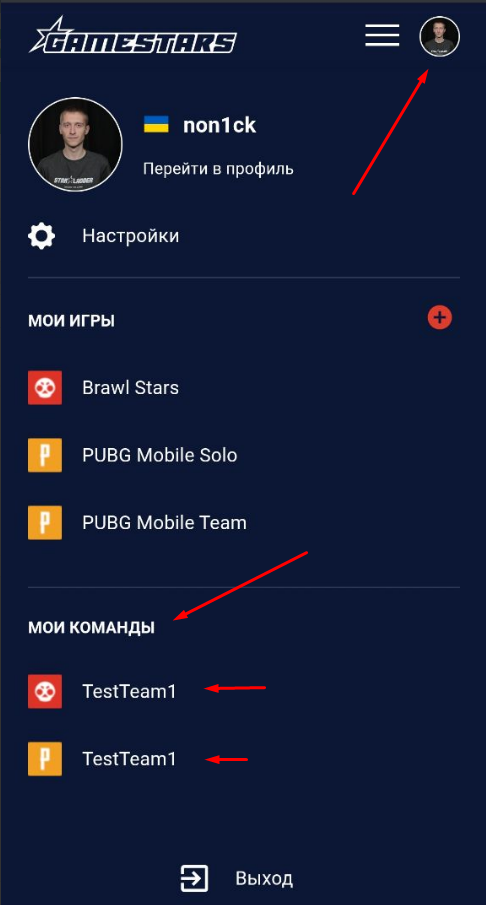
Профиль команды состоит из страниц - "Информация", "История", "Настройки", а также со ссылкой-приглашением и кодом регистрации, если в команде не полный состав.
Управлять составом команды и настраивать её может только капитан команды!

1. На странице "Информация" вы можете увидеть состав команды, а также капитан команды может его настроить. Для этого нажмите на игрока и выберите действие, которое хотите с ним сделать.
Вы можете перевести игрока в основу (если он состоит в запасе) или в запас (если он состоит в основе), сделать игрока капитаном команды, удалить его из команды.
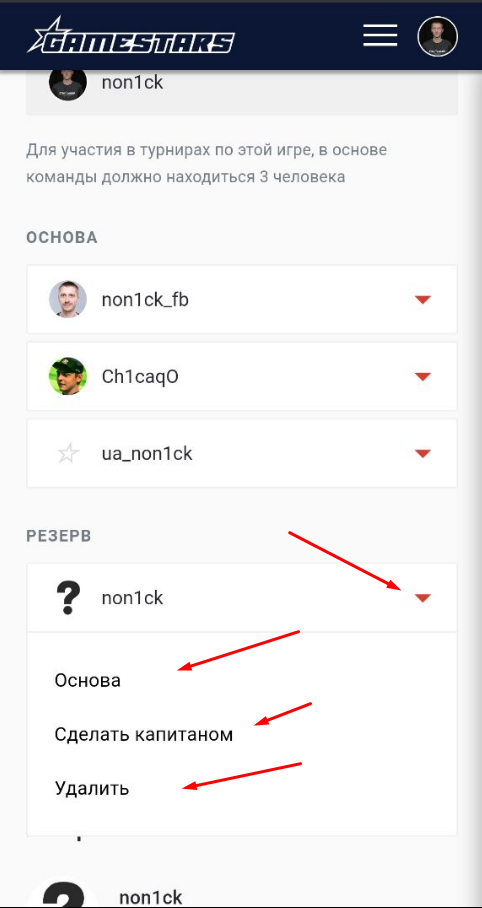
Если вы хотите перевести одного игрока в запас, а другого вместо него в основу - выберите соответствующие действия и нажмите на кнопку "Сохранить роли". Игроки поменяются местами.
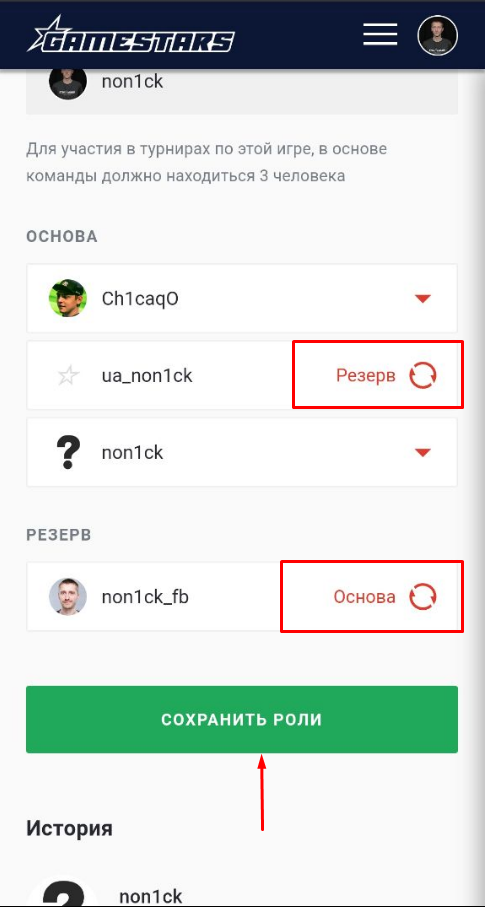
2. На странице "История" вы можете посмотреть историю изменений в команде и игроков в ней.
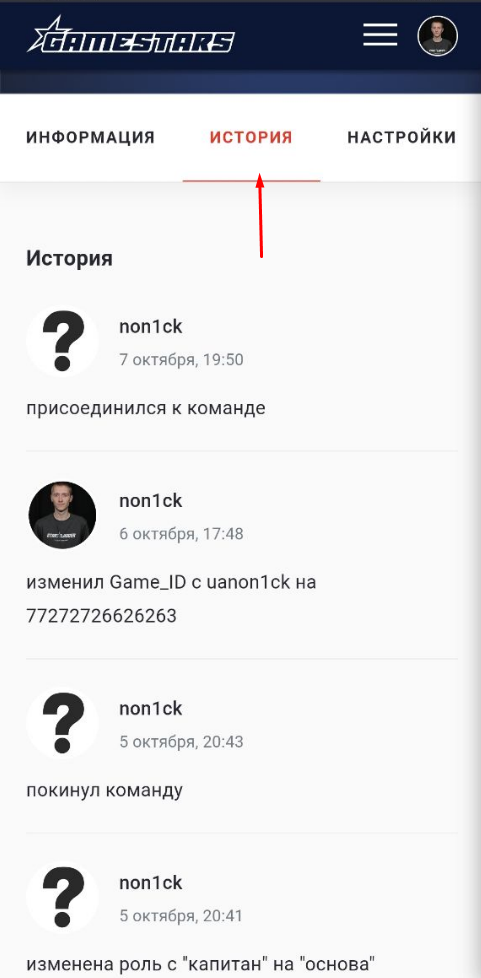
3. На странице "Настройки" вы можете выполнить следующие действия.
Увидеть и скопировать ссылку-приглашение и код регистрации в команду.
- Загрузить логотип для команды.
- Указать страну команды.
- Поменять название команды.
После подтверждения этих действий, нажмите на кнопку "Сохранить" внизу страницы после изменений.
Также на этой странице капитан команды может удалить команду.
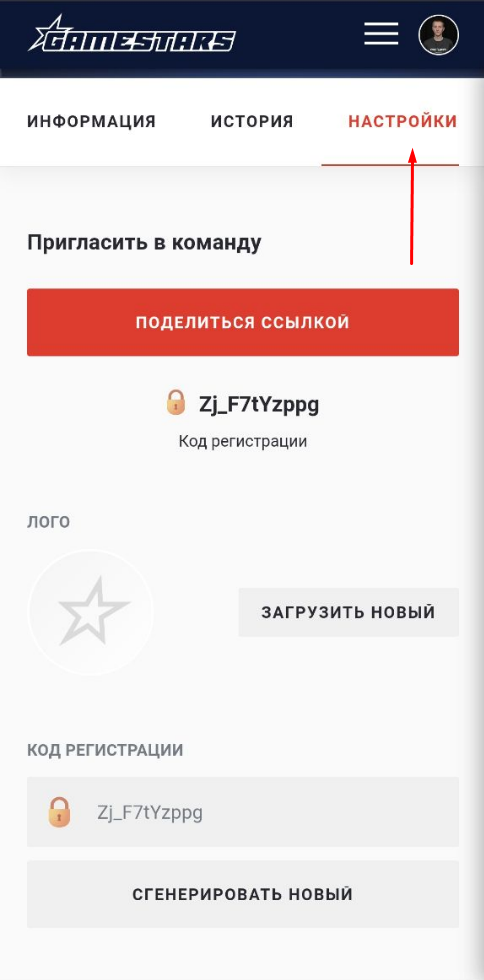
На главной странице турнира у вас отображается время, выставленное на сайте.

Если время не совпадает с фактическим временем, которое в вашем регионе, вы можете выставить нужный вам часовой пояс. Для этого нажмите на кнопку настроек возле вашей аватарки.
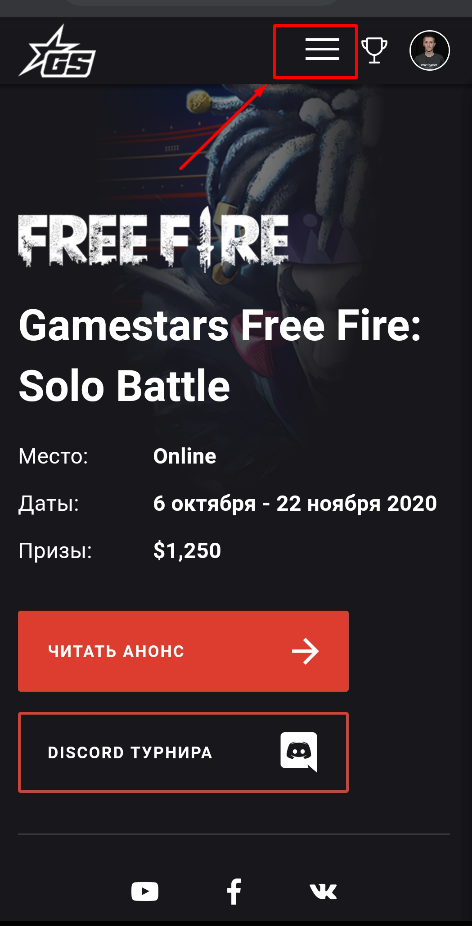
Вам откроется меню, где в самом низу будут видны часы. Нажмите на них и вы сможете выбрать нужный вам часовой пояс.
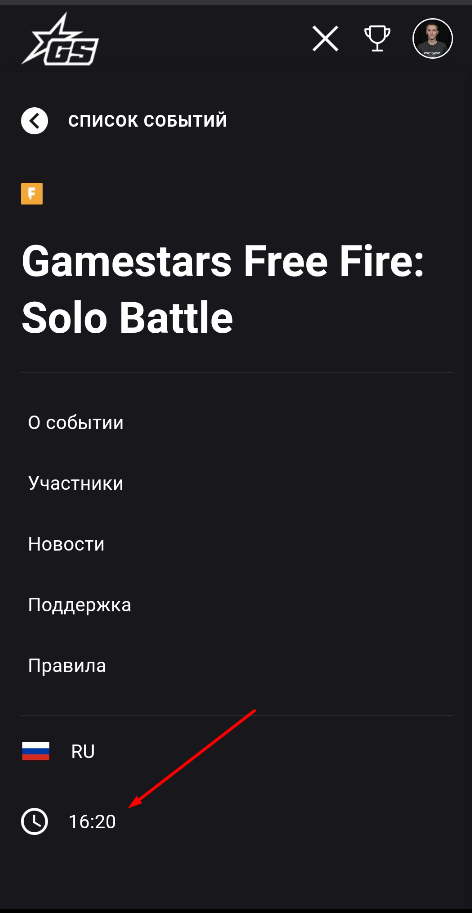
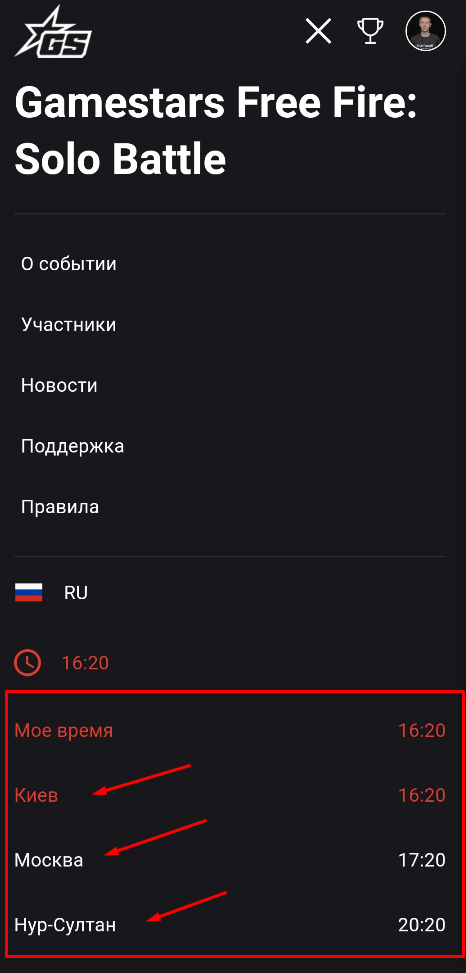
Дата и время на сайте корректируется под часовой пояс, который вы выставили в настройках часового пояса на сайте. В том числе, дата и время подтверждения, дата и время ваших матчей и т.п.
То есть, если вы выставили Московский часовой пояс - дата и время ваших матчей будут указаны на сайте по Московскому времени.
ВАЖНО:
Время на сайте может отображаться некорректно, если в настройках вашего устройства (ПК, Смартфона и пр.) выставлен неверный часовой пояс. Убедитесь, что часовой пояс в вашем устройстве выставлен верно, либо выставьте "автоматическое определение времени". Пример на скриншоте ниже:
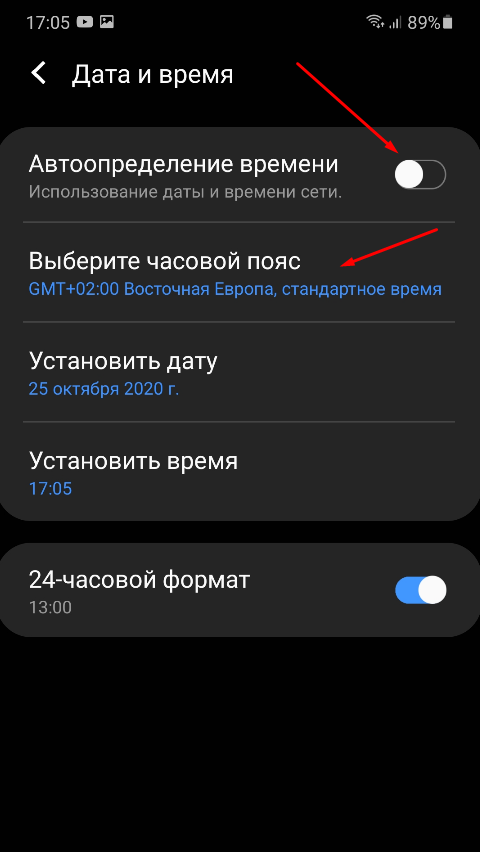
После того, как расписание будет создано, на главной странице турнира, вместо списка участников, появятся группы.
Также на страницу с группами можно попасть из меню сайта, открыв его и нажав на кнопку "Участники"

1. Над списком групп есть поле для поиска участников. Вы можете найти любого участника турнира по никнейму его аккаунта (названию команды для командного турнира) на сайте.
2. Ваша группа будет первая в списке групп. Убедитесь, что вы авторизованы на сайте, чтобы увидеть вашу группу.
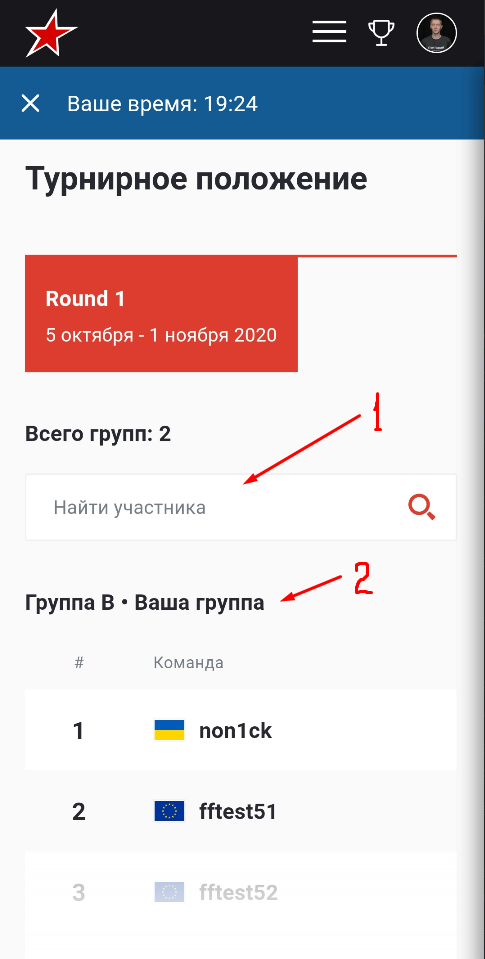
Нажав на кнопку "Положение и матчи" вы можете посмотреть турнирное положение и список матчей группы, с их датой и временем.

Нажав на закладку "Турнирное положение" вы сможете посмотреть турнирное положение участников группы, их очки за места и килы, а также общие очки в группе по результатам всех матчей.
Совет: для более удобного просмотра разверните телефон горизонтально.

На закладке "Матчи" находится список всех матчей группы, с указанными датой, временем, картами, на которых матчи будут играться.
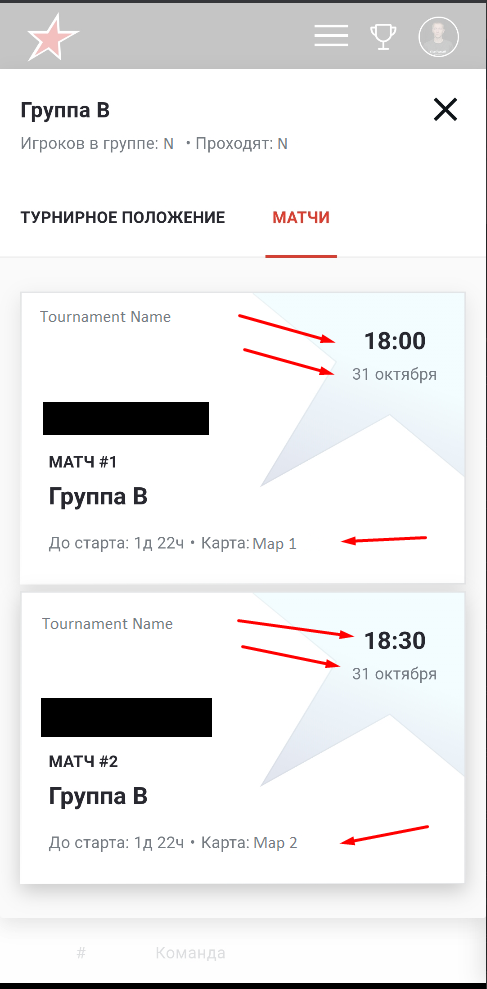
ВАЖНО:
Дата и время матчей указано по тому часовому поясу, которое выставлено у вас на сайте. Как настроить часовой пояс на сайте описано в предыдущей статье.
Зайдите на страницу с матчами вашей группы (как это сделать описано в предыдущей статье).
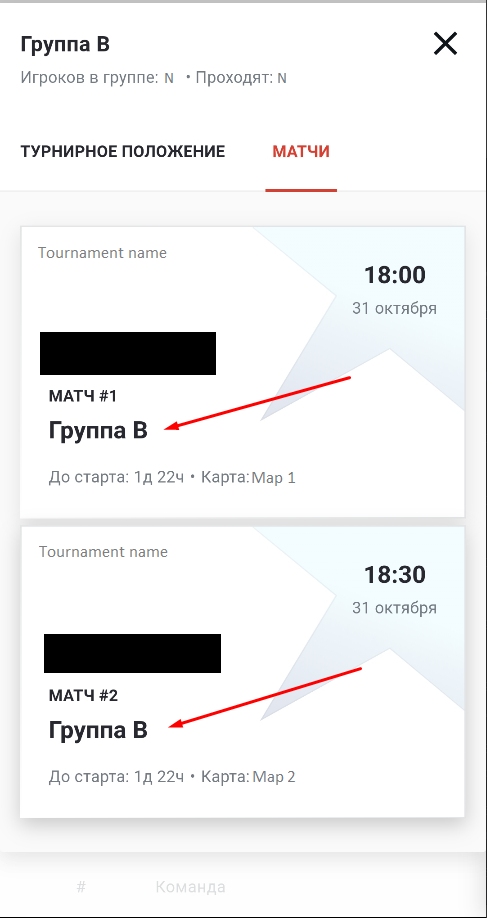
Нажав на нужный вам матч - вы попадёте на страницу матча. На этой странице можно посмотреть список участников матча, и, главное, ID комнаты и пароль.
ID комнаты и пароль будет доступен на странице матча за 10 минут до его начала.
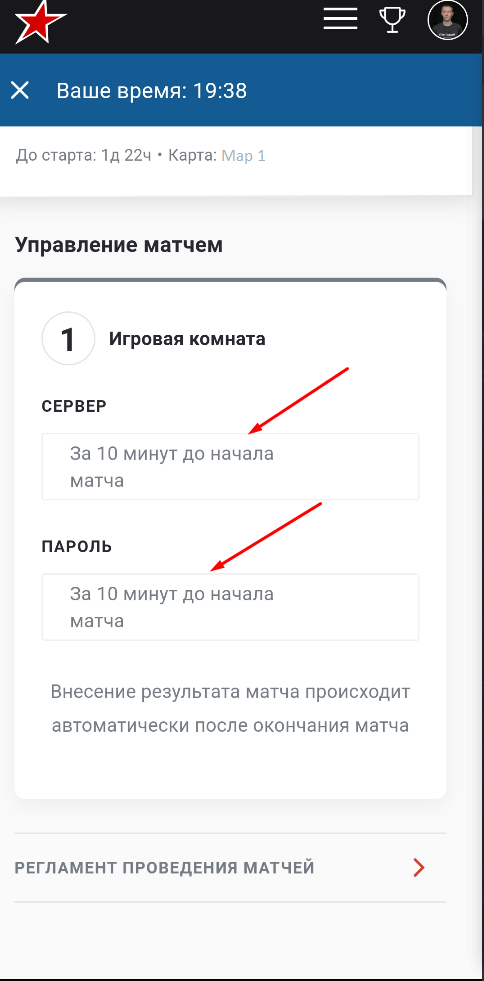
ВАЖНО:
-Обязательно обновите страницу за ~10 минут до начала или позже, чтобы эти данные появились.
-Убедитесь что вошли в свой аккаунт на сайте, иначе ID комнаты и пароль вам будут не видны.
Для этого нажмите на вашу аватарку в верхнем правом углу, вы увидите свой никнейм, настройки и т.п. Если никнейм ваш - вы находитесь в своем аккаунте. Если после нажатия на аватарку вас перекинет на страницу авторизации на сайте - авторизуйтесь.
После того, как данные для входа в комнату матча появились, вы можете скопировать их нажав на соответствующие кнопки. Пример на скриншоте ниже.
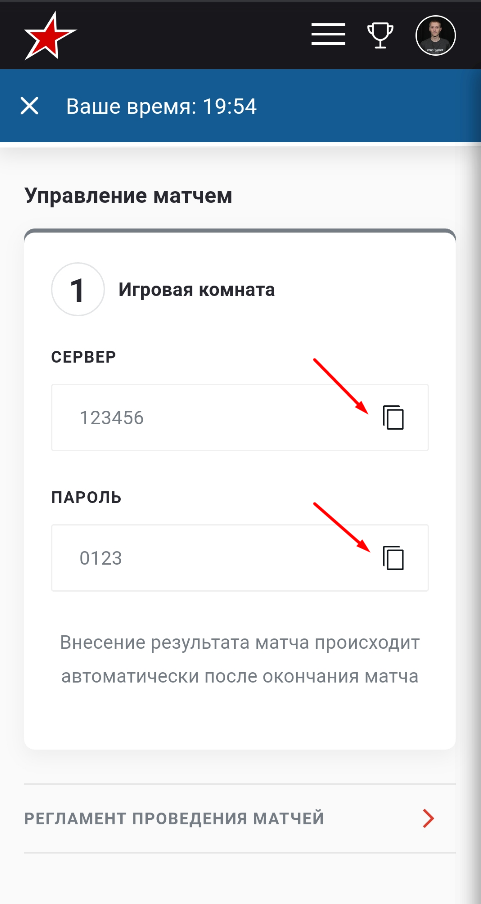
Для того, чтобы зайти в комнату матча PUBG Mobile в соло режиме, нажмите на кнопку выбора режимов.

Далее нажмите на кнопку "Лобби".
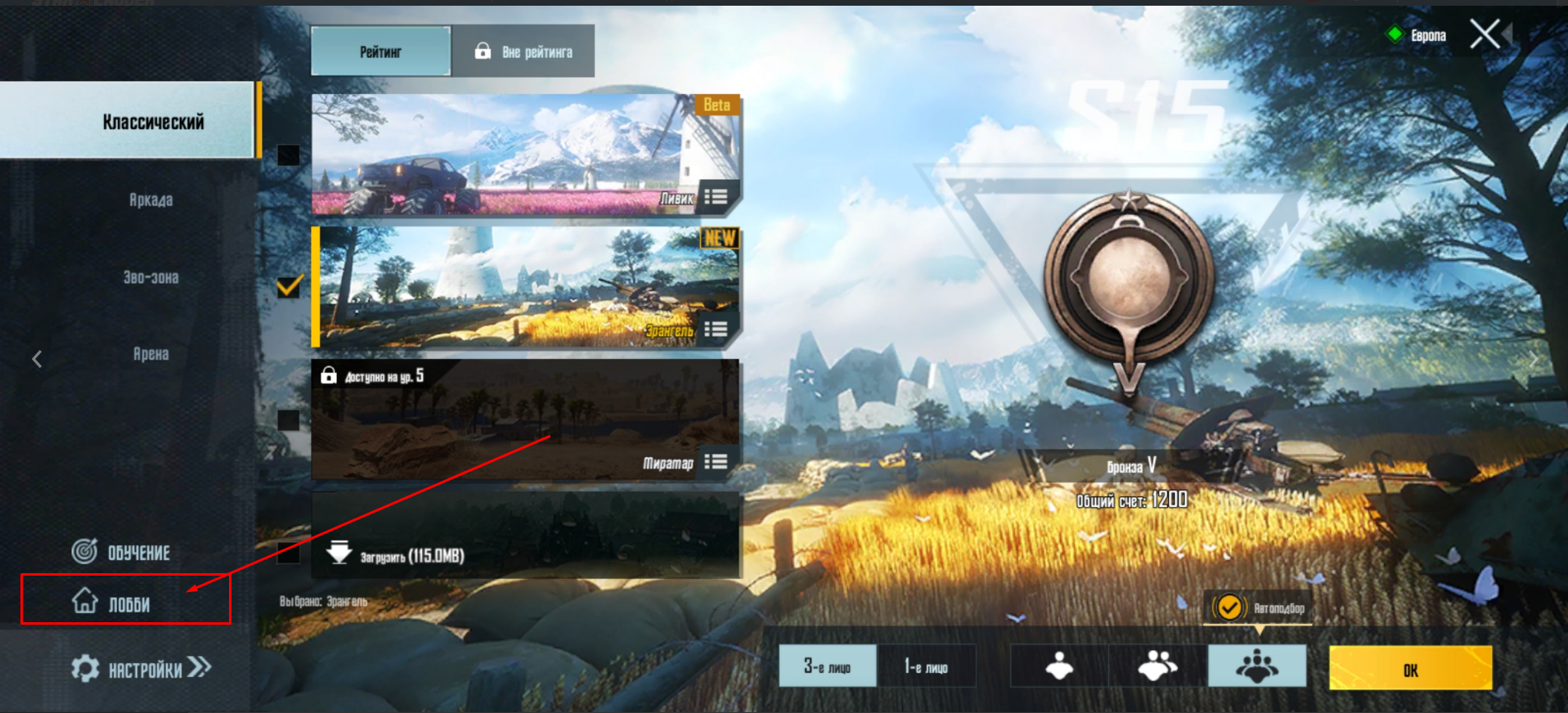
Введите ID, указанный у вас на странице матча на сайте, в соответствующее поле и нажмите "Вход".
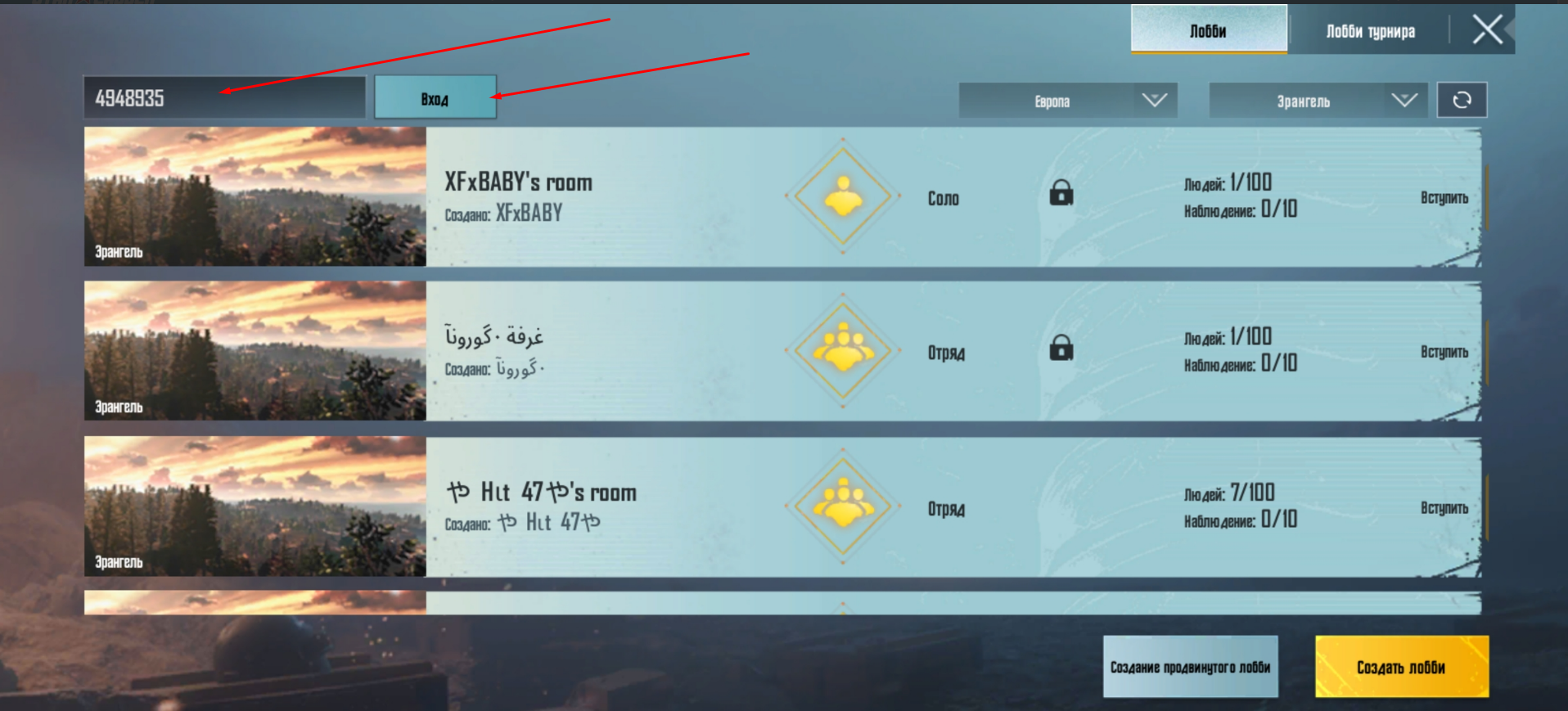
Введите ID, указанный у вас на странице матча на сайте, в соответствующее поле и нажмите "Войти в лобби".
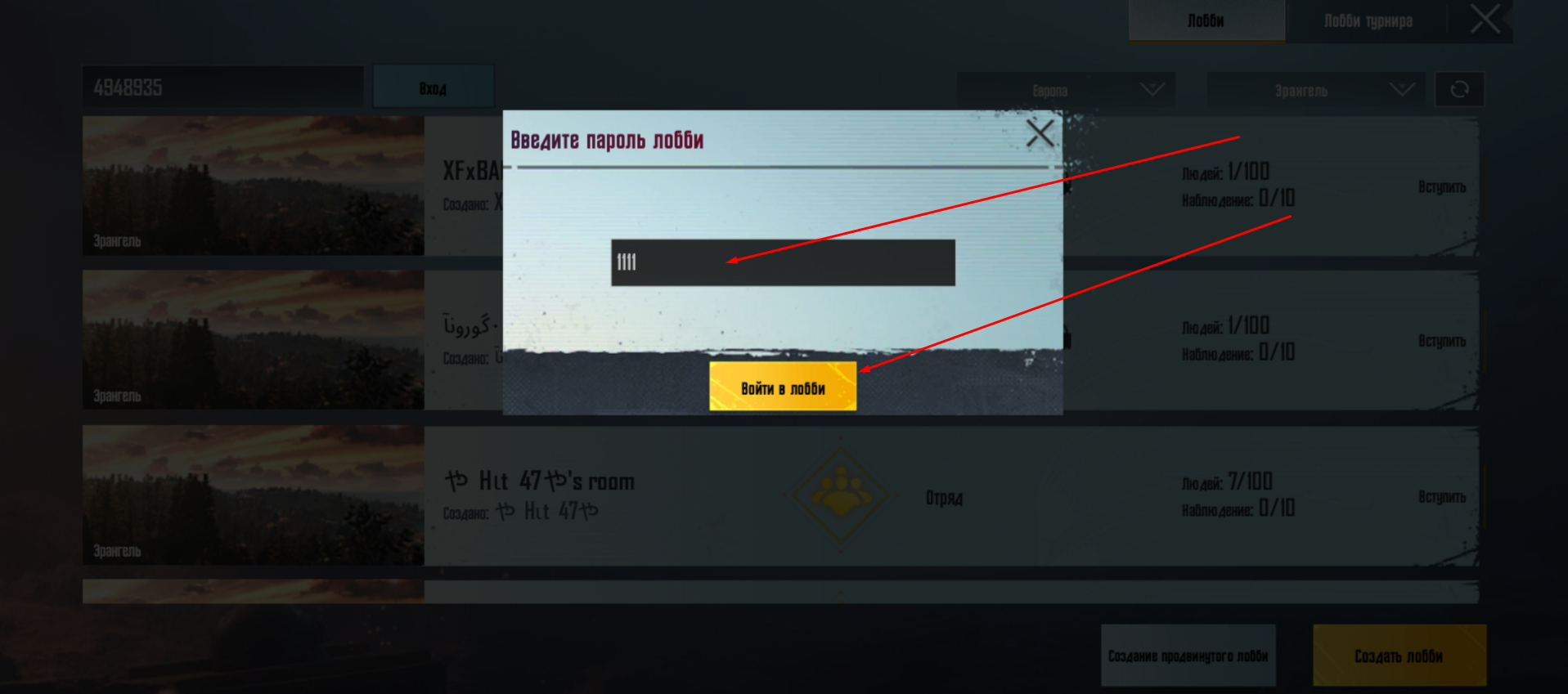
ВАЖНО!
Команда обязана занять слот, соответствующий её номеру по порядку в списке команд на странице матча.
На странице матча, под окном с информацией о лобби, есть список участников матча и, слева от каждой команды, их номер слота:
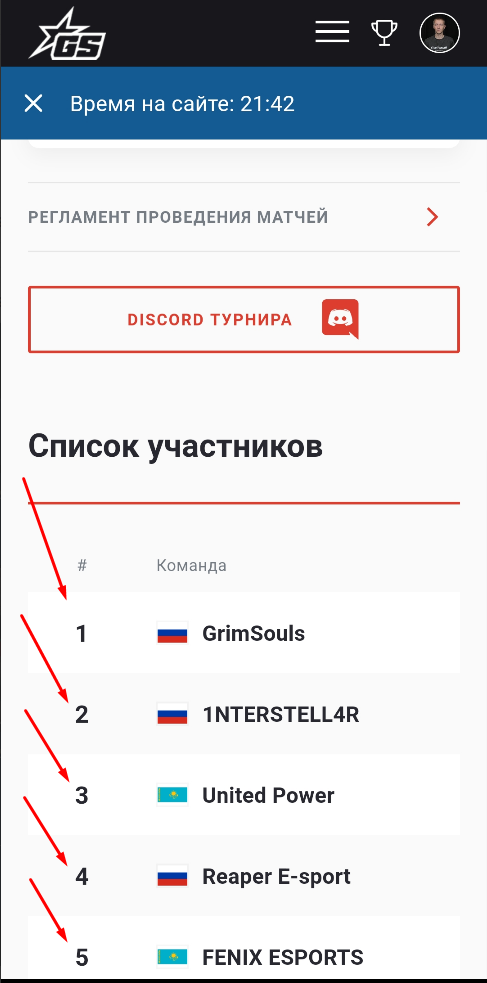
После захода в лобби игроку нужно занять слот команды, дважды нажав на ячейке вашего слота.
К примеру, игрок команды 1NTERSTELL4R, со скриншота выше, должен занять слот №2:
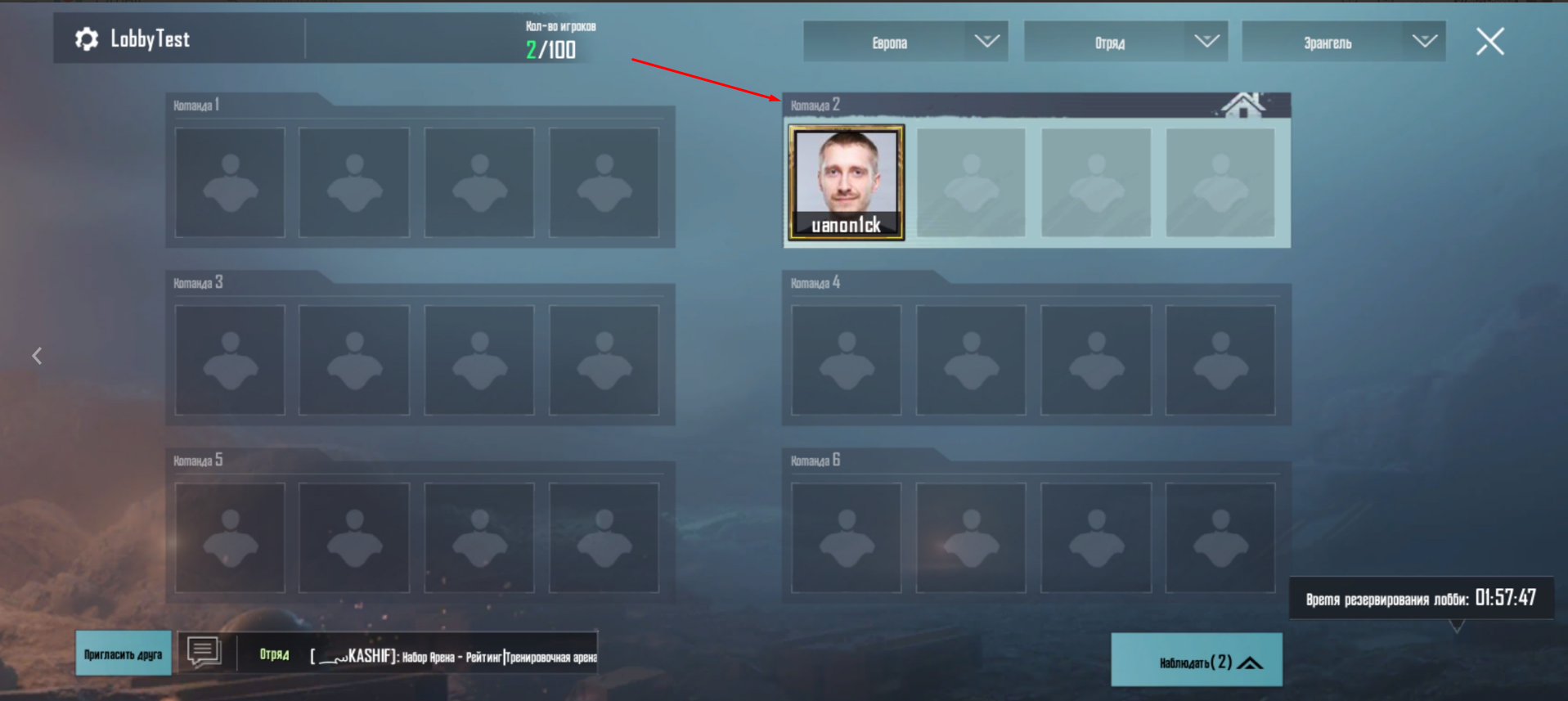
После занятия слота своей команды ожидайте старта игры.
